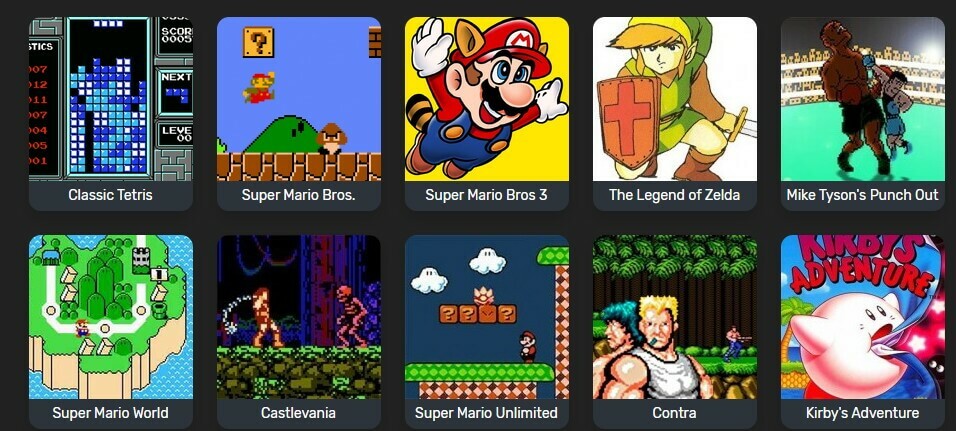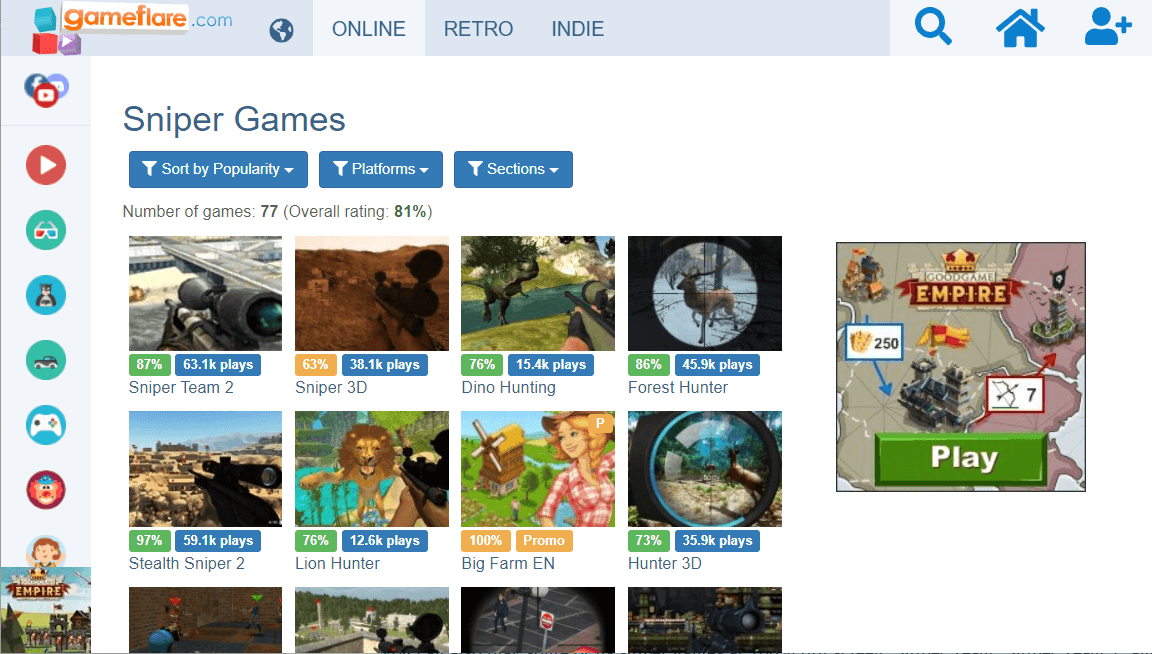- Roblox - це MMO-пісочниця, де гравці можуть насолоджуватися величезною колекцією аркадних міні-ігор, світобудови та нестандартних сценаріїв.
- Важливо постійно оновлювати свої ігри, щоб скористатися найновішими виправленнями та функціями, але якщо у вас виникають проблеми з оновленням Roblox, цей посібник допоможе вам вирішити цю проблему.
- Щоб отримати більше інформації про онлайн-ігри, зокрема Roblox, відвідайте наш сайт виділена сторінка де ви знайдете виправлення та огляди найгарячіших назв.
- Roblox бачив свою частку помилок, а користувачі постійно повідомляли про нові, наші Сторінка Roblox - найкраще місце, щоб бути в курсі всіх них.

- Обмежувач процесора, оперативної пам'яті та мережі з вбивцею гарячих вкладок
- Інтегровано безпосередньо з Twitch, Discord, Instagram, Twitter та Messengers
- Вбудовані елементи керування звуком та власна музика
- Спеціальні кольорові теми від Razer Chroma та примусові темні сторінки
- Безкоштовний VPN і Блокування реклами
- Завантажте Opera GX
Як виправити помилки оновлення Roblox на Mac
- Запустіть Roblox із вашого браузера
- Видаліть / переінсталюйте Roblox
- Перевірте сумісність версії Roblox з вашою ОС
- Змініть браузер Safari на інший підтримуваний варіант
- Запустіть Roblox з доку
- Скиньте налаштування Roblox
1. Запустіть Roblox із веб-браузера

- Увійдіть у свій Обліковий запис Mac за допомогою браузера.
- Знайдіть гру у списку програм, якими ви володієте.
- Запустіть Roblox, клацнувши Грати.
Примітка: Це встановить останню версію програвача Roblox у вашій системі, і це дозволить вам продовжувати гру.
2. Видаліть / переінсталюйте Roblox

Видаліть
- Відкрийте запит управління завданнями, натиснувши Command + Option + Esc клавіші.
- Шукайте у списку Роблокс або Студія Roblox.
- Виберіть кожен із них і натисніть Примусово вийти.

- відчинено Шукач і натисніть на Програми.
- Клацніть і перетягніть піктограму Roblox у кошик.

- Натисніть кнопку Command + Shift + Delete комбінація клавіш для спорожнення сміття.
Перевстановіть
- відчинено Сафарі.
- Увійдіть у свій Обліковий запис Roblox і пограти в гру.

- З'явиться запит щодо встановлення програми.

- Дотримуйтесь інструкцій на екрані, щоб завершити процес налаштування.
Видаліть усі залишені файли Roblox
- Відкрийте Бібліотека папку.
- Перейдіть за такими шляхами та очистіть усі залишені файли:
- /Library/C
- / Бібліотека / Підтримка додатків /
- / Бібліотека / Налаштування /
- /Library/Caches
- /Library/Logs
- /Library/Cookies
- /Library/Roblox

Примітка: Не видаляйте невідомі елементи, оскільки це може спричинити додаткові проблеми у вашій системі.
3. Перевірте сумісність версії Roblox з вашою ОС

Клієнт Roblox працюватиме лише над 10.7 Lion OS або новіші версії, з Mac, які мають Чіпсет Intel, і Студія Roblox встановить лише на Mac OS 10.10 Йосеміті і вище.
Якщо цей набір критеріїв не виконується, це може пояснити проблеми, які виникають у вас із запуском Roblox на Mac.
4. Змініть браузер Safari на інший підтримуваний варіант

Якщо ця проблема виникла під час використання Safari, рекомендується спробувати деякі інші параметри браузера, які повністю підтримуються Roblox на Mac.
Ви можете вибрати Internet Explorer, Mozilla Firefox, або Гугл хром.
Якщо проблема все ще залишається, спробуйте наступні кроки.
5. Запустіть Roblox з доку

Якщо ви зіткнулися з цією проблемою під час гри на веб-сайті, запуск Roblox з Dock може виявитися корисним. Якщо цей метод не допомагає. виконайте наступний крок.
6. Скиньте налаштування Roblox

- Перейдіть до Бібліотека.
- Натисніть на Преференції.
- Видалити всі Roblox com файлів.
Примітка:Після запуску Roblox Studio / Player ці файли будуть автоматично переінстальовані.
Цей посібник охоплює всі кроки, необхідні для виправлення страшної помилки під час спроби оновити Roblox у Windows та Mac.
Ми сподіваємось, що цей посібник виявився корисним у вашій ситуації, і що вам вдалося повернутися до нормальної гри.
Якщо ви хочете поділитися з нами своєю думкою, не соромтеся використовувати розділ коментарів нижче.
Питання що часто задаються
Оскільки ваше з’єднання з Інтернетом не стабільне або ваш браузер не оновлений. Крім того, ви могли мати пошкоджені файли.
По-перше, переконайтеся, що у вас стабільне з’єднання з Інтернетом, а потім оновіть браузер до останньої версії. Якщо ви використовуєте програму Microsoft Store, спробуйте скинути Roblox. Зрештою, вам слід переінсталювати Roblox, якщо нічого іншого не вдалося.
Так, Roblox буде працювати в Windows 10. Ви можете завантажити його в офіційному офісі Веб-сайт Roblox або з магазину Microsoft. Ми не рекомендуємо завантажувати його із сторонніх джерел.
Може виникнути проблема з підключенням до Інтернету. Ми обговорюємо це питання разом із багатьма іншими в нашому повному посібнику виправлення помилок оновлення Roblox.
Ми розглянемо, як оновити Roblox для Windows 10 у нашому оновлення посібника з усунення несправностей -. Крім того, якщо у вас є проблеми з Roblox, у нас є посібник як виправити найпоширеніші помилки.
Так, Roblox буде працювати на Windows 10, а також на інших платформах. Переконайтеся, що ви завантажте останню версію Roblox при його встановленні.